컴퓨터, 노트북 화면이 안 나와요. 그래픽카드 냉납 현상 자가수리 도전기.
노트북 그래픽카드 고장 증상
제가 10년 정도 사용한 게이밍 노트북이 고장났습니다.
증상은 장치관리자에서 그래픽카드를 인식하지 못 합니다.
분명히 GTX1070 그래픽카드가 장착이 되어있는데 전혀 신호를 못 받고 있죠.
이 뿐만이 아니라 부팅 후 블루스크린이 발생하고요.
'nvlddmkm.sys' 문제가 발생하면서 컴퓨터 사용 중에도 갑자기 멈춰버립니다.
그래픽카드 드라이버를 재설치 시도 해봐도 마찬가지였어요.
원인을 찾던 중에 그래픽카드 냉납 증상으로 인한 고장이라는 것을 알았습니다.
냉납현상
냉납현상은 납땜이 제대로 되지 않아 전기 신호를 제대로 받지 못하는 증상입니다.
제품 제조과정에서 납땜 불량으로 발생할 수 있지만 요즘 발생하는 냉납증상은 무연납 노후화로 인해 발생하는 것이 대부분입니다.
2010년대부터 납이 들어있는 유연납에서 납이 없는 무연납으로 바뀌게 됩니다. 납중독에 의한 인체 건강을 우려하여 전세계적으로 실제 납은 사용하지 않습니다.
무연납으로 바뀐 후 납땜 물성 변화로 인해 내구성이 약해졌는데요.
열 팽창 수축에 의한 스트레스에 취약해졌습니다.
가운데 동그란 부분이 납입니다. 위아래로 샌드위치처럼 PCB 기판이 붙어있죠.
그러나 빨간색 화살표를 보면 알 수 있듯이 크랙이 발생하여 전기신호를 받지 못하는 증상이 나타납니다.
원인은 PCB기판의 열팽창계수와 볼납의 열팽창계수가 다르기 때문에 온도변화 횟수가 지속적으로 발생하면서 크랙이 발생합니다.
 |
| 납땜 수축팽창 횟수에 따른 데미지 |
컴퓨터 그래픽카드는 30~95℃ 범위로 온도 변화가 매우 큽니다.
특히 겨울이 되면 영하의 온도로 떨어지잖아요?
노트북의 경우 밖에서 들고 다닐 일도 많기 때문에 온도 변화에 더욱 취약하고 그만큼 내구성이 약할 수 밖에 없습니다.
결론적으로 납땜이 되어있는 GPU는 볼납 특성상 냉납 증상은 오래 사용 할수록 발생할 수 밖에 없는 것이죠.
납땜을 다시 하거나(리볼링) 히팅건으로 크랙이 발생한 볼납을 다시 녹인다면(리히팅) 고장 난 그래픽 카드를 고칠 수 있습니다.
자가 수리 과정
인터넷에서는 집에서 수리하는 방법들이 있었는데요.
노트북 제품은 고친 사람이 별로 없더군요.
혹시 노트북 자가수리를 시도하는 분이라면 이 글을 보시고 참고하셨으면 좋겠습니다.
참고로 저도 똥손인지라 처음 시도해보는 자가수리 였습니다.
냉각기를 제거해줘야 합니다.
배터리, 램, SSD는 모두 제거 시킨 상태입니다.
빨강색 화살표로 가리킨 곳이 그래픽카드 칩입니다.
자세히 보면 nVidia라고 적혀있어요.
다른 부품들이 열기에 의한 데미지를 받지 않게 하기 위함이었습니다.
그리고 집에 있는 헤어드라이어에 주둥이 부분을 제거 후 GPU칩에 최대한 가깝게 댄 후 뜨거운 바람을 쐬어 주었습니다.
저는 약 15분간 진행했습니다.
매우 뜨거우니 주변에 아무것도 놓지 마시기 바랍니다.
저는 바람이 너무 강해서 쿠킹호일이 날아갈까봐 드라이버 공구로 눌러놨는데 공구가 다 녹아버렸어요.
써멀구리스는 쿠팡에서 MX-4 6,500원 제품을 사용하였습니다.
재조립이 완료 된 후 열기가 완전히 식도록 30분 동안 놔둔 후 전원을 켜봤습니다.
재조립이 완료 된 후 열기가 완전히 식도록 30분 동안 놔둔 후 전원을 켜봤습니다.
게임이나 프리미어프로등 무거운 작업을 돌렸을 때에도 블루스크린이 전혀 뜨지 않습니다!
수리 성공 했네요. 굿굿!
그러나 이 방법은 임시 수리 방법이므로 언제 또 다시 냉납 증상이 나타날지는 알 수 없습니다.
그래도 다시 노트북을 사용할 수 있어서 만족스럽네요.
다만 첫 자가수리 과정에서 문제점이 발생했습니다.
그래서 디스플레이 플라스틱 하우징이 녹아버리면서 저렇게 유격이 발생했습니다.
다행이 화면에 이상 증상은 없었습니다.
혹시 노트북 자가수리에 도전하려는 분은 반드시 메인보드를 완전히 적출시킨 후에 진행을 하시기 바랍니다.
저는 이번에 노트북을 수리하면서 나름 자신감이 생겼습니다.
다음에도 또 고장이나면 이런 방식으로 고쳐야겠다는 생각이 드네요.
저의 노트북 그래픽카드 냉납 수리 과정은 여기까지 입니다.
많은 도움이 되었으면 좋겠네요.








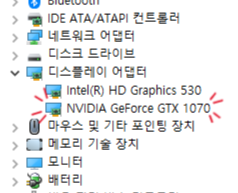

댓글
댓글 쓰기